屏幕录制软件怎么用?教你2种屏幕录制方法
发布时间:2020-06-04 19:05 星期四
现如今随着大家对各种设备的需求不断改变,屏幕录制软件的需求也随之增多。有些小伙伴因为不知道如何正确使用屏幕录制软件,导致录制出来的视频出现画质低或者没有声音的情况。那我们该如何使用屏幕录制软件录制电脑或手机当前屏幕内容呢?有兴趣的小伙伴可以跟随小编一同看看哟!
屏幕录制软件指的是录制一些设备(如电脑、手机等)屏幕画面的工具,比如说录制电脑桌面操作,录制QQ视频、游戏视频等。通俗的讲就是用于视频图像的采集。
今天小编为大家分享一下,在电脑和手机这两种设备中屏幕录制软件的使用操作。
使用工具:迅捷屏幕录像工具(电脑端)
为了更好地对当前屏幕内容进行录制,我们可以使用自定义程度较高且录制质量较好的迅捷屏幕录像工具进行。
打开屏幕录制软件后我们看到参数区域可以模式设置、音频、画质、格式和摄像头的各项设置,而每个设置下方都有多个选项可供调整。
调整录制参数时可根据字面意思理解每个参数所对应的功能,例如我们现在所选的是对电脑进行“区域录制”、“不录声音”、“原画”、“MP4”的录制方式。
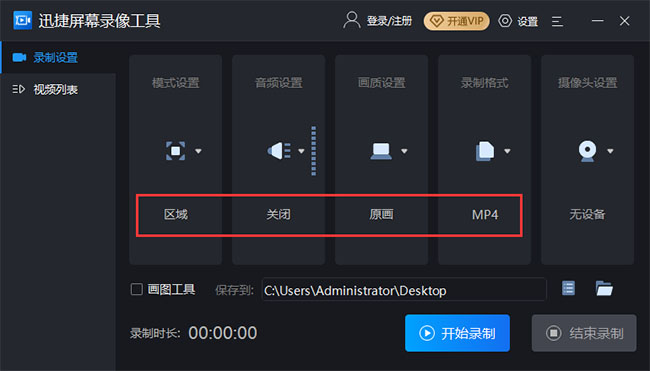
除此之外我们还可以通过菜单栏的“设置”按钮调整屏幕录制时面板的显示状态(显示/隐藏),以及录制鼠标指针的各项录制效果等相关参数。
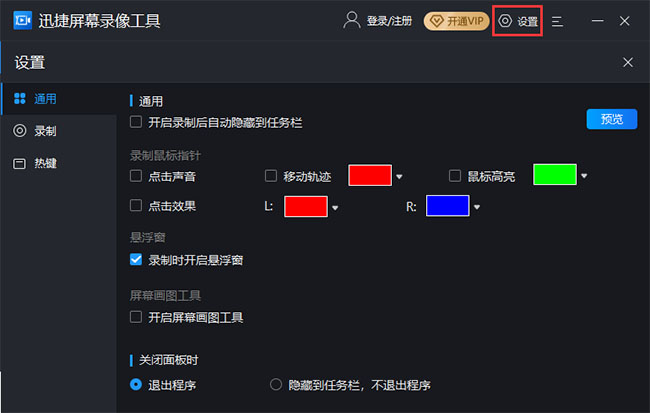
接着回到主面板,点击下方的“开始录制”按钮屏幕录制软件就会根据所设参数对电脑内容进行录制,录制的同时还可以“暂停录制”/“继续录制”,当所需内容录制完毕后点击右下角的关闭的按钮结束录制。
注意事项:
录制前如果不想把录制的视频文件存储到默认位置,则可以通过保存到文件夹按钮自定义视频保存到电脑的位置。
使用工具:迅捷录屏大师APP(安卓/iOS)
由于不同系统的手机,屏幕录制的方法是不一样的,为了防止我们将不同的录制方法混淆在一起,可以使用迅捷录屏大师APP。
打开手机中的屏幕录制软件之后,先将首页的一些录屏设置完善下,如录屏方向、录屏效果、录音设置。基础的录屏设置完善好,点击开始录制就可以了。
注意事项:
在迅捷录屏大师APP中,还有一特色功能可以在录屏之后使用。该功能就是对视频进行后期剪辑处理,将录制有缺陷的视频剪辑好。
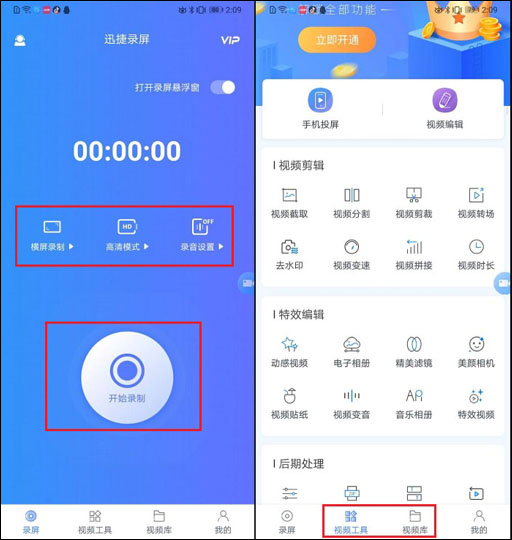
好了,以上就是电脑端和手机端屏幕录制软件使用方法了,相信大家很快就可以学会了。
相关文章推荐

